WordPress 调试:如何启用 WP_DEBUG?
已发表: 2022-04-22世界上没有任何东西被称为理想或绝对完美。 存在的一切,无论是智能手机,还是你的工作效率,甚至人类,都不可能是完美的。 同样,到目前为止,还没有 100% 完美且不存在任何问题或错误的 CMS,无论其市场份额和受欢迎程度如何。
我们只能不时减少或消除错误。 同样在 WordPress 中,要删除错误或错误,您需要在 WordPress 中启用 WordPress 调试模式,以便在有错误时报告错误。 除此之外,还有第三方工具可以帮助您进行 WordPress 调试。
在这篇文章中,我们将尝试深入了解 WordPress Debug 是什么? 如何在 WordPress 上启用它以及启动 WordPress 调试的替代方法。
WordPress 调试或调试是什么意思?
Debug 或 Debugging 一词意味着检测或识别您的程序或代码中可能存在的错误或错误(就 IT 而言)。 在调试过程中,识别出错误后,最后一步是确保错误已被删除,问题已得到解决,并确保以后不会再次发生。
此调试过程主要由编码人员或开发人员使用在线可用的各种工具执行或执行,它是任何软件开发过程的关键阶段之一。
此过程通常在具有适当策略的各个子阶段完成,因此,在发布任何软件或代码之前,它必须经过多个测试阶段,开发人员或编码人员试图识别任何错误或问题。 如果发现任何问题,开发人员会隔离它们并尝试尽快修复它们。
这个过程可能会非常痛苦和忙碌,因此它可能需要比编码软件本身更长的时间。
WordPress调试的功能是什么?
您可能已经知道,核心 WordPress 软件是基于 PHP 开发的,WordPress 插件和主题也是如此。 因此,如果发生任何错误,启用 WordPress 调试模式可以让您通过简单地以 PHP 的形式显示错误消息、通知或警告来了解 WordPress 出了什么问题。
每当您在 WordPress 上启用 WordPress 调试模式时,只要出现问题,您就会开始在 WordPress 仪表板上看到错误消息。
之后,您可以自行解决问题,也可以请您的开发人员解决发生的问题。
如何获取所有 WordPress 调试通知或 WordPress 调试日志?
启用 WordPress 调试模式后,您将开始收到有关 WordPress 错误的警告、错误消息或通知,但所有这些消息都不会保存在您的 WordPress 上。
但是,您可以保存所有错误消息并创建错误日志。 您需要做的就是启用另一个选项,即 WordPress 调试日志。 启用此功能会将所有错误消息、通知或警告保存到服务器上的文件中。
每当您启用 WordPress 调试日志模式时,将 WP_DEBUG_LOG 常量设置为 true。 WordPress 将开始将所有错误消息保存到 WP-content/debig.log 文件中。 但是,您也可以自定义或将此文件的路径更改为服务器上所需的位置。
除此之外,您还可以更改错误消息的外观,如果您喜欢它们是否显示。 并且您的 WordPress 调试模式仍将启用。
如何在 WordPress 中启用调试模式?
一些虚拟主机公司为您提供了一个专用链接来启用 WordPress 调试模式,但是,如果您没有该选项,您可以使用以下两种方式之一:
- 使用 WordPress 调试插件启用 WordPress 调试模式。
- 手动启用 WordPress 调试模式
1. 使用 WordPress 调试插件启用 WordPress 调试模式
如果您的网络托管服务提供商没有为您提供启用 WordPress 调试模式的专用链接,您可以随时使用 WordPress 插件来帮助您启用调试模式。 然而,当谈到 WordPress 插件时,有成千上万的插件可用,用户很难选择最好的一个。
因此,为了您的方便,我们建议您使用可免费下载并在 WordPress 目录中使用的 WP 调试工具。
WP调试
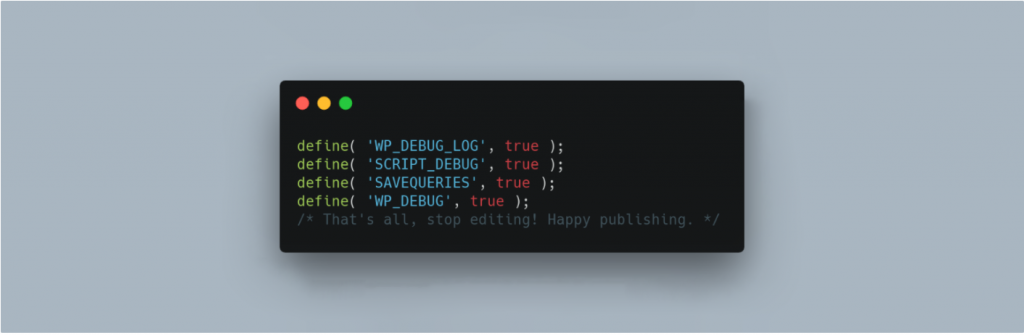
WP Debugging 是由 Andy Fragen 开发的开源软件。 当您成功安装并激活插件时,它就会开始工作。
插件默认会在 wp-config.php 中设置如下调试常量,移除或卸载插件后默认常量会自动移除。
默认设置为:
|
1 2 3 |
define ( 'WP_DEBUG_LOG' , true ) ; //saves all the notifications and warnings in a log file define ( 'SCRIPT_DEBUG' , true ) ; define ( 'SAVEQUERIES' , true ) ; |
您也可以在 WordPress 仪表板中配置上述选项。 转到您的WordPress 仪表板 > 工具 > WP 调试。
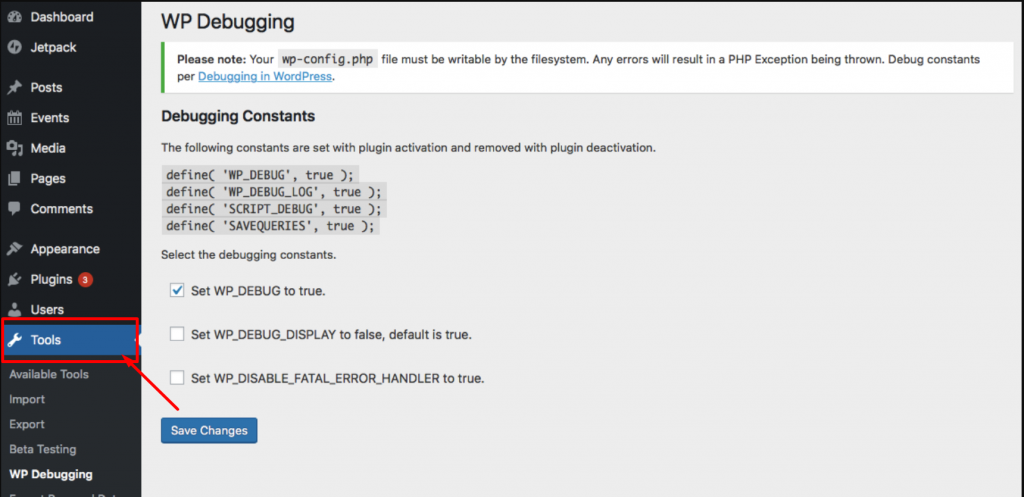
配置完所有 WP 调试设置后,要记住的一件事是停用插件,以便它可以禁用调试模式。
2.手动启用WordPress调试模式
如果您出于任何原因不喜欢使用 WordPress 调试插件,您可以手动选择。 要启用 WordPress 手动调试模式,您需要在Wp-config.php 文件中添加一些常量。
要配置您的 wp-config.php 文件,您需要使用文件传输协议 (FTP) 客户端连接到您的服务器。 很可能您会在根文件夹或网站中找到 wp-config.php 文件,当您可以找到该文件时,打开它并进行一些编辑。
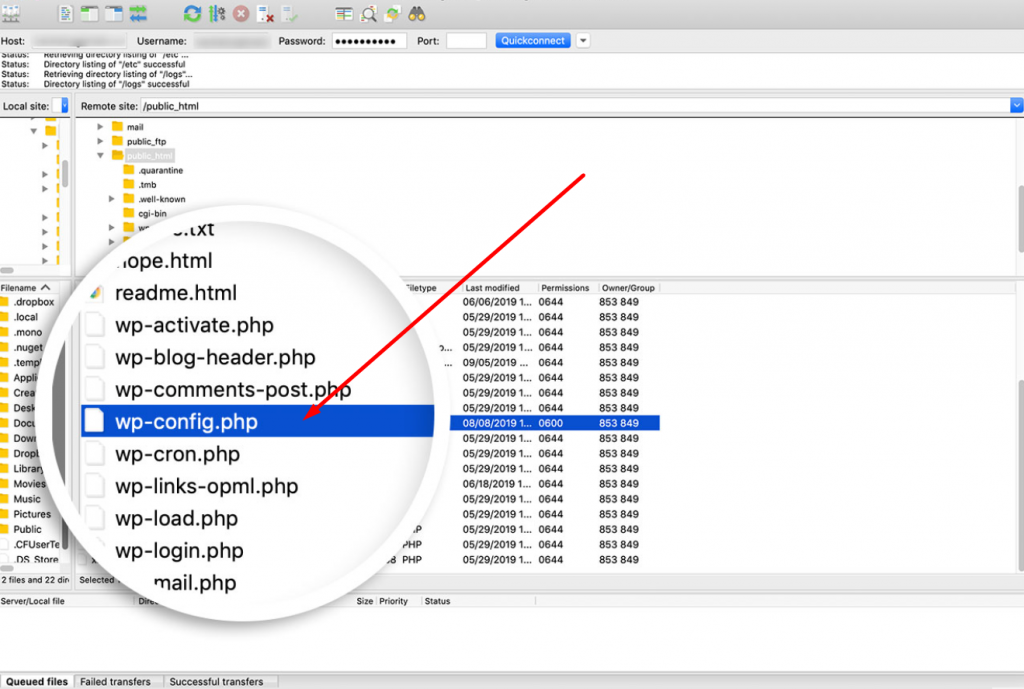
wp-config.php 文件主要包含您网站的所有配置设置,例如网络托管服务提供商的设置、数据库信息和其他重要信息。 现在要启用 WP 调试,您需要注意这行代码:
( 'WP_DEBUG' ,false); |
现在,当您可以找到上面的代码行时,接下来您需要做的就是将下面的代码复制到
|
1 2 3 4 5 6 7 8 9 10 11 12 13 |
// Enable WP_DEBUG mode define ( 'WP_DEBUG' , true ) ; // Enable Debug logging to the /wp-content/debug.log file define ( 'WP_DEBUG_LOG' , true ) ; // Disable display of errors and warnings define ( 'WP_DEBUG_DISPLAY' , false ) ; @ ini_set ( 'display_errors' , 0 ) ; // Use dev versions of core JS and CSS files (only needed if you are modifying these core files) define ( 'SCRIPT_DEBUG' , true ) ; /* Now you are done , save and Exit |
注意:强烈建议不要将 WP_DEBUG_DISPLAY 更改为 true,否则错误将开始显示在您的实时网站上。
将上述代码粘贴到 wp-config.php 文件后,您需要保存更改并退出文本编辑器。 现在您已成功激活调试模式。
但是,如果您只想启用基本的 WordPress 调试模式,您可以添加以下代码:
define( 'WP_DEBUG', true );
现在,一旦您可以调试您的网站,您可以通过将常量设置为 false 或简单地从 wp-config.php 文件中删除代码段来禁用调试模式。
如果没有创建 WordPress 调试日志文件怎么办?
有时 WordPress 调试日志位置可能与默认位置不同。 这是由于一些 Web 托管服务提供商收集了 wordpress 生成的所有错误和警告并存储在自定义日志文件中。
因此,如果没有创建 WordPress 调试日志文件( debug.log) ,您必须在根目录中检查其他名称相似的文件或文件夹。 如果您仍然找不到任何内容,请联系您的网络托管服务提供商并询问他们有关 WordPress 调试日志位置的信息。
为什么完成后必须禁用 WP 调试模式?
毫无疑问,如果您尝试修复错误或 WordPress 的任何其他问题,WordPress 调试模式非常方便,但是您应该注意的一件事是,在排除错误后不应打开调试模式。 这是因为它将不断向您的网站访问者显示来自您的 PHP 代码的错误文本或消息。
由于我们已经在上面的部分中多次提到这一点,只是为了提醒您在完成故障排除后始终禁用您的 WordPress 调试模式。
在 WordPress 中调试问题的一些技巧
除了激活 WP_DEBUG 模式来识别 WordPress 上的错误之外,您还可以遵循一些有用的提示和技巧来帮助您调试 Word Press 中的问题。
例如,当您的 wordpress 网站突然崩溃或显示白屏死机时。 此问题最常见的调试方法是停用您的插件和主题并检查它们的更新。 此方法将帮助您找出此原因背后的确切原因,但此方法可能非常耗时。 而且您也很有可能无法注意到真正的问题。
因此,您必须使用正确的工具来确定错误的根本原因并尽快修复它。
1. 启用 WordPress 数据库 (WPDP) 错误报告
您还可以通过在 WordPress 中启用 WPDP 来检测和识别有关 WordPress 数据库的任何问题。 对象 $wpdb 有一个变量可以让您查看所有数据库错误,它被称为 $show_errors。 如果将此变量设置为 true,则所有查询的 SQL 错误都将开始显示。
|
1 2 |
var $ show_errors = true ; /** to show SQL/DB errors */ var $ suppress_errors = false ; /** to suppress errors during the DB bootstrapping. */ |
现在要启用 WPDP 错误报告,您需要转到public_html文件并在 wp- includes文件夹中查找wp-dp.php文件。 打开数据库文件并搜索 wpdb 类以将 $show_errors 变量更改为 true。
2. 查看您网站的完整错误日志
在某些情况下,您在浏览网站时可能会遇到内部服务器错误页面。 修复此错误的最佳方法是查看您网站的完整错误日志。
只需查看您网站的完整错误日志就可以帮助任何人找出可能的罪魁祸首。 在确定可能的罪魁祸首后,如果您不知道如何解决它,只需 Google 搜索即可帮助您为您提供所有可能的解决方案。
3. 在玩代码时始终使用 WordPress 登台平台
总是说,预防胜于治疗,因此,如果您想降低风险或尽量减少 WordPress 网站上的错误。 您可以做的最好的事情是首先在暂存平台上进行任何调整或更改。
登台平台或网站是您的实时网站的精确副本,它托管在您网站的子域中。 这个克隆网站将用作测试和开发平台,您可以在其中添加代码并在上线之前运行测试。
除此之外,您的任何网站访问者都看不到这个临时站点,甚至搜索引擎也无法找到它。 因此,它为您提供了一个完整的环境来进行实验,没有任何限制,也不会影响您的实时网站。
4. 也可以开启 SCRIPT_DEBUG 模式
为了提高您的网站性能并增加加载时间,wordpress 使用 CSS 和 javascript 文件。 但有时这些 java 脚本可能有一些隐藏的错误代码,可能会给您的网站带来问题。
因此,为了消除脚本执行的此类问题,wordpress 为您提供了一个可以添加到wp-config.php文件中的常量。
您只需要添加代码片段('SCRIPT_DEBUG', true );
|
1 |
define ( 'SCRIPT_DEBUG' , true ) ; |
当脚本调试模式设置为 true 时,WordPress 会将所有插件设置为使用完整版本,并使用 CSS 和 javascript 文件的开发版本,而不是压缩版本。
6. 检测或识别 PHP 错误
PHP info 是非常有用的文件之一,可以帮助您及早检测 PHP 错误。 该文件包含有关 PHP 当前状态的所有信息,例如版本、操作系统版本、编译选项、许可证等等。
要启用此错误报告方法,您需要配置php.ini文件。 这是因为没有为您提供具有 root 访问权限以启用此错误报告功能的选项。
但是,您始终可以使用替代解决方案,即在线 PHP 代码检查工具,它可以帮助您提供完整的指导来识别错误。
查询监视器插件
1.查询监视器
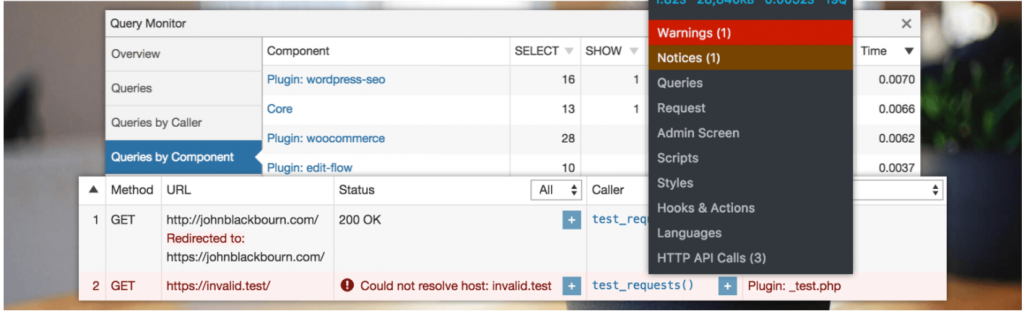
查询监视器插件是为 WordPress 提供完整的开发人员工具面板的最佳工具之一。 这个插件可以让你调试数据库查询、HTTP API 调用、PHP 错误、样式表等等。
但是,还有许多其他选项可用,但它们可能会显示与最新版本 WordPress 的兼容性问题。 这个插件可以从 WordPress 目录免费使用和下载,并且能够完成大部分工作。
该插件能够实现的一些关键功能:
- 所有数据库查询。
- PHP 错误。
- 模板文件名。
- 钩子和动作。
- 块编辑器块。
- 排队的脚本和样式表。
- HTTP API 请求
- 用户能力检查等等。
查询监视器上的 WPOven 评论
查询监视器-WPoven Review
概括

作为一个免费的开源软件 Query Monitor 提供了一些其他插件可以向您收费的非凡功能。 无论是用户体验、安装还是完整的设置过程,该插件都能完美运行,并且能够启用所有必要的选项。
但是,它会稍微减慢网站速度,但值得使用。 但是,您可以在成功调试 WordPress 后禁用该插件。 如果网站速度稍微慢一点,我强烈建议任何人使用这个插件。 除此之外,它就像魅力一样。
2.新遗物
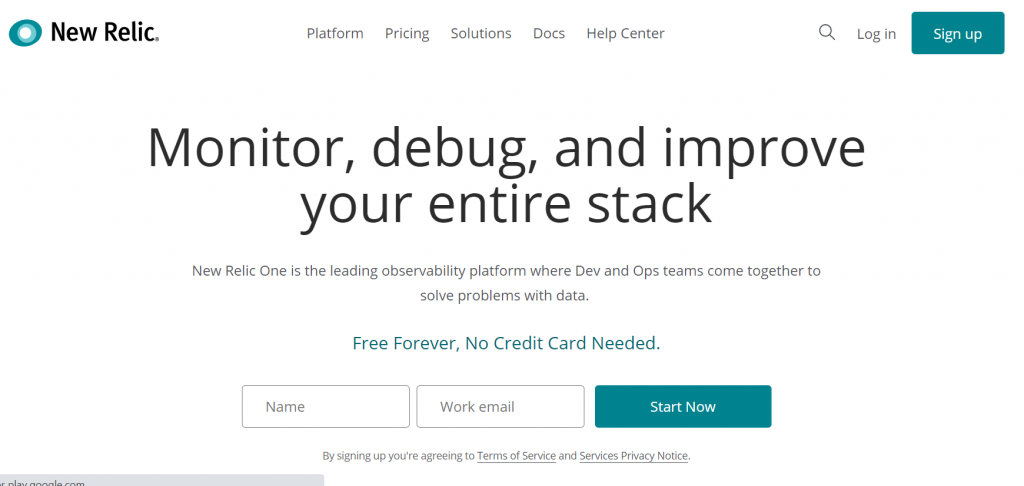
如果您正在寻找更强大、更高效的解决方案,那么您需要选择一些高级选项,例如 New Relic 工具。 该应用程序的此工具可让您监控用户体验、发现瓶颈并分析影响您网站性能的问题。
所有这些功能将为您提供有关您的网站问题的完整数据,以帮助您提供最佳的用户体验。
您还可以体验这个工具14天的免费试用期,然后您可以决定是否购买。
您将在 New Relic 中获得的一些关键功能:
- 日志管理
- 错误跟踪
- 浏览器监控
- 应用程序监控
- 移动监控等等。
WPOven 对 New Relic 的评论
New Relic- WPOven 评论
概括
我们使用这个插件已经有一段时间了,发现它是有史以来最好的性能监控工具之一。 New Relic 团队提供的功能和整体支持给我们留下了深刻的印象。 使用这个工具最好的部分是它能够支持用不同语言(如 Java、Node、Ruby 或 Python)编写的应用程序。 最重要的是,它有一个开放的 SaaS 平台,允许社区使用开放 API 开发插件来监控他们选择的技术。
我发现这个插件的唯一缺点是这个插件可以构建得更轻,因为它的 UI 需要一些时间来加载。 此外,与提供相同功能的其他工具相比,这个插件对于任何初学者来说都是相当昂贵的。
概括
如果您希望消除 WordPress 网站上的所有错误或错误,您可以做的最好的事情是启用其称为 WordPress 调试模式的内置功能。 这是一种非常有用的方法,您可以通过它轻松查看您的 wordpress 面临的所有 PHP 错误和警告。
如果您的网络托管服务提供商为您提供了启用 WordPress 调试模式的专用选项,或者您一直使用备用路径,例如使用 WordPress 调试插件或将代码片段直接添加到您的 wp-config.php 文件。
如果您想获得更多帮助或更深入地了解它,您还可以使用其他高级或第三方工具,让您更轻松。
如果您对 WordPress 调试或您想添加更多内容有任何疑问,我们无法在这篇文章中提及。 请在下面的评论部分告诉我们。
经常问的问题
如何调试 WordPress?
有很多方法可以调试您的 WordPress 网站:
1.启用WordPress调试模式。
2. 启用 WordPress 数据库错误报告 (WPDP)
3. 激活您的错误日志并查看它们。
4.启用Script_debug
5.使用PHP代码检查器
6.还可以使用New Relic或者Query Monitor等一些工具
WordPress 中的调试是什么意思?
Debug 或 Debugging 一词仅表示检测或识别程序或代码中可能存在的错误或错误(就 IT 而言)。 在 Debugging 中,确定 bug 后,最后一步是确保 bug 已被删除,问题已得到解决,并确保以后不会再次发生。
我在哪里可以找到 WP 调试?
成功启用 WordPress_debug 和 WordPress_debug_log 或将其设置为 true 后。 错误日志将开始将您的 debug.log 文件保存在您的内容目录 (wp-content/debug.log) 中。 但是,您也可以更改文件路径。
